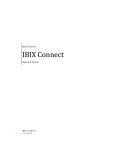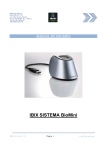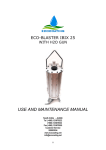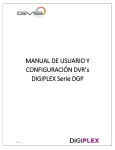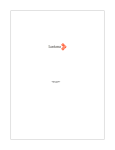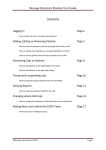Download Manual de Usuario
Transcript
Configuración de puertos para módem de Infinitum Thomson Para entrar al módem, conectado por red a este, se utilizará la siguiente dirección de url: http://192.168.1.254 Esta solicitará el usuario y contraseña y deben llenarse así: Usuario: TELMEX Contraseña: Wep Key (10 caracteres, esta se encuentra en una etiqueta adherida a la base del módem). Una vez dentro del módem se debe elegir Herramientas -> Compartición de Juegos y Aplicaciones, como se muestra en la imagen: Dentro de esta se debe elegir el link “Configurar”, que está en la parte superior derecha. IBIX, S.A. de C.V.,2012 Página 1 www.ibix.com.mx Dentro de esta aparece una leyenda que dice: “Si el juego o aplicación que está buscando no existe, click here “ , se debe oprimir este link, que mostrará esta pantalla: Aquí se selecciona un nombre que no es tomado en cuenta para el final, después elegir la opción: “Entrada manual de mapas de puertos”. Y oprimir “Siguiente”. Veremos la pantalla final de la configuración del juego o aplicación: IBIX, S.A. de C.V.,2012 Página 2 www.ibix.com.mx Seguir los siguientes pasos: 1. Elegir un nombre diferente al de la pantalla anterior y oprimir “Aplicar”, es importante hacer esto primero, o los cambios no se tomaran en cuenta. 2. Al capturar los puertos, hacerlo como se muestra en la pantalla: a. Protocolo: Seleccionar “Any”, para que cree TCP y UDP en automático. b. Intervalo de puertos: Este es el puerto que se verá desde internet, aquí se eligió el mismo de la terminal. c. Traducir a…: este es el puerto en la red interna, por lo que debe coincidir con el de la terminal d. Protocolo de desencadenador: Dejar el default, en este caso “Any”. e. Puerto desencadenador: Dejar en blanco. 3. Oprimir “Agregar”. IBIX, S.A. de C.V.,2012 Página 3 www.ibix.com.mx 4. Oprimir el link que aparece debajo de Elija una tarea, “Asignar un juego o aplicación a un dispositivo de red local. Mostrará la pantalla en que empezamos, en esta se debe elegir, en Juego o Aplicación, la regla que acabamos de crear con el puerto 3001, después al elegir un dispositivo, buscar la mac-address de la terminal, en caso de que no esté, elegir cualquiera y oprimir “Agregar”. El juego o dispositivo aparecerá en la lista. En caso de haber elegido otro por no haberlo encontrado en la lista, oprimir “Editar”, y se habilitará la elección del dispositivo. Aquí se debe elegir “Definido por el usuario”, como indica la leyenda. Esta opción no se eligió al inicio, porque por un error del módem no lo permite, sólo se permite al editar. Al seleccionar “Definido por el usuario”, aparecerá otra caja de texto en la que podemos escribir la IP. Procurar no seleccionar registro, no es necesario. Por último seleccionar el link “Asignar”, para guardar los cambios. Aparecerá la siguiente pantalla: IBIX, S.A. de C.V.,2012 Página 4 www.ibix.com.mx El dispositivo aparecerá con su mac-address y con el juego o aplicación elegido. En este punto, se debería poder hacer una conexión de prueba a la terminal desde el exterior, es decir, desde internet, utilizando la IP y el puerto exterior definido, en este caso el 3001. El siguiente paso es configurar el DNS dinámico, entrando a : Herramientas -> DNS Dinámico y elegir configurar. Aquí solicitara los datos de la cuenta, el servicio y el dominio, se recomienda utilizar “NO-IP”. Para llenar estos datos, se debe primero entrar al sitio: http://www.no-ip.com/services/managed_dns/free_dynamic_dns.html Este solicitará nuestra dirección de correo, a continuación, los datos para crear la cuenta, al terminar de llenarlos, enviará un correo de confirmación con un link, se debe entrar a esta dirección para activar la cuenta. Por último, elegir el link “Log-in” en la parte superior derecha de la pantalla. IBIX, S.A. de C.V.,2012 Página 5 www.ibix.com.mx Llenar nuesto usuario y contraseña. Ya adentro del sitio, buscar la opción “Add a Host”. Aquí se elige el nombre del subdominio y el nombre del dominio, procurar que sea un nombre corto para no exceder el límite del sistema IBIX. Oprimir el botón “Create Host”. Después de esto nos mostrará el dominio que hemos creado. IBIX, S.A. de C.V.,2012 Página 6 www.ibix.com.mx Ahora podemos regresar a la pantalla del módem Thomson en la que nos quedamos. Herramientas -> DNS Dinámico -> Configurar, y llenar los datos con la cuenta que acabamos de crear y guardar. Confirmar que muestre el mensaje que la actualización se hizo con éxito, junto al nombre del dominio. Ahora en el sistema IBIX, se puede escribir en la dirección IP de la terminal, el nombre de dominio que acabamos de crear. Y al probar, la comunicación debe ser exitosa. Como comentario adicional, se pueden poner varias terminales, pero poniendo un número de puerto exterior diferente para cada una y que direccione internamente al puerto y dirección IP de la terminal. Este manual aplica para todas las terminales que soporta el sistema IBIX control de Asistencia. IBIX, S.A. de C.V.,2012 Página 7 www.ibix.com.mx